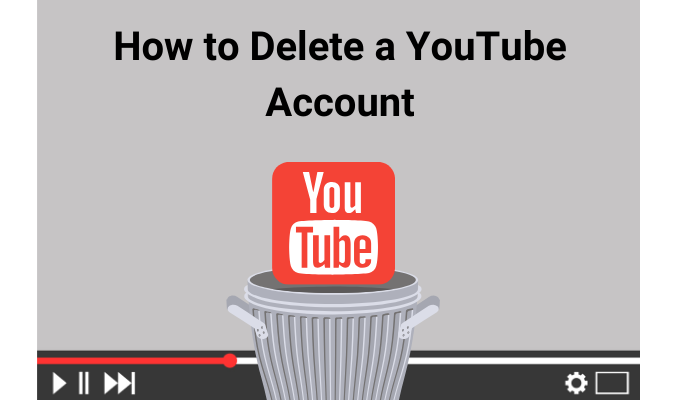YouTube یکی از محبوب ترین سیستم عامل ها است که میلیاردها فیلم از فیلم گربه های خنده دار گرفته تا بلاگ ها ، تریلر فیلم ها و فیلم های موسیقی که از زمان آغاز به کار آن توسط کاربران آن بارگذاری و به اشتراک گذاشته شده است. تعداد زیادی فیلم در سابقه تماشای شما وجود دارد و می خواهید تمام فعالیت و نظرات خود را پاک کنید را که دیگر نمی خواهید با آنها ارتباط برقرار کنید ، یا فقط به توصیه های YouTube مریض هستید ، می توانید حساب YouTube خود و همه موارد موجود در آن را حذف کنید یکی سقوط کرد.
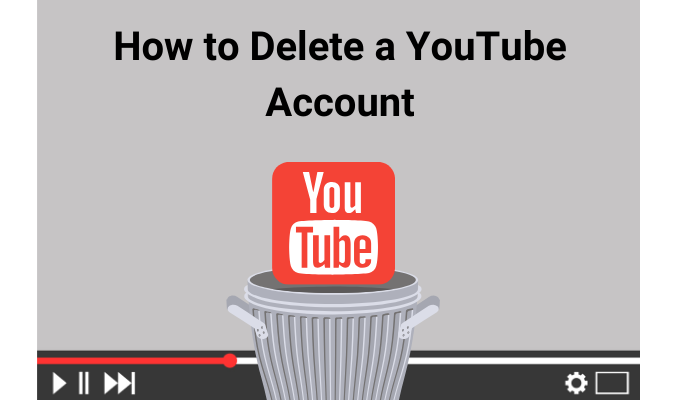
خبر خوب این است که به سایر خدمات Google مانند Gmail ، Google Drive ، Hangouts ، دیدار با Google و سایر موارد مرتبط نیست. بعلاوه این حساب Google شما را حذف نمی کند ، اما باعث می شود ویدیویی را که خریداری کرده اید و هر فیلم دیگری را در کانال خود حذف کنید.
اگر کاملاً با حساب YouTube خود برای همیشه تمام شده اید ، دنبال کنید برای یادگیری نحوه حذف حساب YouTube خود با استفاده از یک مرورگر یا برنامه تلفن همراه YouTube. ما همچنین عواقبی را که با حذف دائمی حساب شما از سیستم عامل وجود دارد ، پوشش خواهیم داد.
چگونه حساب YouTube خود را در یک مرورگر حذف کنید؟
یک حساب YouTube را با تمام فیلم ها و داده های دیگر موجود در یک مرورگر وب حذف کنید. برای این کار:
از YouTube.com بازدید کرده و وارد حساب YouTube خود شوید. نماد حساب کاربررا در سمت راست بالای صفحه انتخاب کنید.

تنظیمات

بعد ، به بخش حساب Googleبروید و روی مشاهده یا تغییر کلیک کنید تنظیمات حساب Google خود.

در قسمت حریم شخصی و شخصی سازی، روی کلیک کنید داده ها و شخصی سازی خود را مدیریت کنید.

به قسمت بارگیری ، حذف پایین بروید برنامه ای را برای بخش داده های خود ایجاد کنیدو روی حذف سرویس یا حساب خودکلیک کنید.

در بخش حذف یک سرویس Google، روی حذف یک سرویسکلیک کنید.

دوباره تأیید کنید تا تأیید کنید که شما هستید.

اگر می خواهید تمام داده های خود را بارگیری و ذخیره کنید قبل از حذف کامل حساب YouTube خود ، می توانید گزینه بارگیری داده هارا انتخاب کنید. لیست سرویس های Google مورد نیاز برای بارگیری اطلاعات خود را بررسی کرده و آن را علامت بزنید و نوع پرونده و روش تحویل را انتخاب کنید.

کلیک کنید نماد حذف / حذف حذف شدهمی توانددر کنار YouTube باشد. ممکن است فوری از شما بخواهید که مجدداً برای اهداف تأیید وارد شوید.

برای حذف حساب YouTube و کلیه مطالب موجود در آن ، روی من می خواهم محتوای خود را برای همیشه حذف کنمکلیک کنید. برای تأیید Google به درک اینکه چه چیزی حذف شده است ، کادر مربوطه را علامت بزنید و سپس روی حذف محتوای منکلیک کنید.

چگونه حذف یک حساب YouTube در برنامه YouTube Mobile
برای حذف حساب YouTube خود از برنامه تلفن همراه YouTube:
In_content_1 همه: [300x250] / dfp : [640x360]->
برنامه YouTube را در دستگاه تلفن همراه خود باز کنید و روی نماد حساب کاربر در سمت راست بالای صفحه ضربه بزنید.
روی مدیریت حساب Google خودضربه بزنید.

بعدی ، روی حریم خصوصی & شخصی سازی>داده ها و شخصی سازی خود را مدیریت کنید.

به قسمت بارگیری ، حذف یا برنامه ای برای بخش دادهخود را بزنید و روی حذف یک سرویس یا حساب خود ضربه بزنید.

حذف یک سرویسرا در بخش حذف یک سرویس Google ضربه بزنید. برای تأیید صحت حذف حساب ، وارد حساب خود شوید.

روی نماد زبالهکلیک کنید >در کنار YouTube و دوباره به سیستم وارد شوید تا تأیید کنید که این شما هستید.

اگر مطمئن هستید که می خواهید حساب YouTube و تمام محتوای آن را حذف کنید ، روی من می خواهم محتوای خود را به طور دائم حذف کنم.

کادر را علامت بزنید تا متوجه شوید چه چیزی حذف شده است ، و روی دکمه آبی حذف محتوای مندر انتهای صفحه ضربه بزنید. صفحه.

توجه: پس از تأیید عمل ، نمی توانید حذف را خنثیسازی کنید. حذف حساب کاربری شما به معنای این نیست که شما نمی توانید به خاطر لذت شخصی خود به استفاده از YouTube ادامه دهید ، زیرا این کار ضروری نیست که شما یک حساب کاربری داشته باشید تا از خدمات آن لذت ببرید.
فقط با حذف آن محتوا ، حضور آنلاین شما را پاک می کند. شما هنوز هم می توانید نظر در مورد فیلم های دیگر بگذارید ، در کانال های دیگر مشترک شوید ، فیلم ها را در بخش لیست پخش یوتیوب یا بخش Watch later ، ذخیره و موارد دیگر ذخیره کنید زیرا حساب YouTube شما هنوز با حساب Google شما مرتبط است.
چگونه کانال YouTube را مخفی / حذف کنیم
اگر مطمئن نیستید که حاضر هستید حساب YouTube خود را حذف کنید ، می توانید انتخاب کنید که مخفی شود یا حذف شود در عوض کانال YouTube ، که فقط محتوای YouTube و فعالیت شما را خصوصی می کند بدون حذف همه چیز در کل. برای حذف یک کانال YouTube ، YouTube را در یک مرورگر روی رایانه یا دستگاه تلفن همراه خود باز کرده و وارد حساب خود شوید.
توجه: شما فقط می توانید یک کانال YouTube را از وب حذف کنید ، نه از برنامه تلفن همراه.
روی خود کلیک کرده یا به آن ضربه بزنید. >نماد حساب کاربردر سمت راست بالای صفحه و روی "تنظیمات"کلیک کنید. اگر چندین کانال دارید ، به وضعیت و ویژگی های کانالبروید تا به تنظیمات کانال YouTube که می خواهید حذف شود دسترسی پیدا کنید. اگر می خواهید به یک مورد دیگر تغییر دهید ، روی تغییر حسابکلیک کنید ، کانال صحیح را انتخاب کرده و همان مراحل بالا را انجام دهید تا به تنظیمات کانال بروید.

فهرست پیشرفتهتنظیماترا در منوی سمت چپ انتخاب کنید تا صفحه با تمام تنظیمات کانال خود باز شود.

درست در زیر صفحه ، لینک حذف کانالرا مشاهده می کنید. روی آن کلیک کنید و سپس به حساب خود وارد شوید تا تأیید کنید که این شما هستید. این اقدام روی حساب Google شما ، Gmail ، Google Drive و سایر محصولات Google یا کانالهای موجود مرتبط با کانال حذف شده تأثیر نخواهد گذاشت.
وارد شوید تا تأیید کنید که کانال خود را حذف می کنید ، و سپس می خواهم محتوای خود را به طور دائم حذف کنمرا انتخاب کنید ، که به طور دائمی لیست های پخش و فیلم های شما را پاک می کند.

اگر می خواهید کانال خود را بجای حذف کامل آن مخفی کنید ، جزئیاتی مانند صفحه کانال ، لایک ، اشتراک ، هنر و نماد را مخفی خواهید کرد. همچنان مخفی مانده و کانال به صورت خصوصی تنظیم می شود. برای انجام این کار ، گزینه من می خواهم محتوای خود را مخفی کنمرا انتخاب کنید ، تمام کادرهای مربوطه را بررسی کنید تا به Google تأیید کنید که اقدامات خود را درک می کنید ، و روی مخفی کردن محتوای من کلیک کنید / روی آن ضربه بزنید. دکمه

به مرورگر خود برگردید به YouTube ، وارد حساب خود شوید و بررسی کنید که آیا کانال حذف شده است؟ روی نماد حساب کاربر در سمت راست بالای صفحه کلیک کنید یا ضربه بزنید. اگر چندین کانال دارید ، یکی که حذف کرده اید در لیست ظاهر نمی شود.
برای دیدن لیست کانالهای گره خورده به حساب Google خود ، به تنظیمات>تمام کانالهای من مراجعه کنیدیا ایجاد یک کانال جدید.
توجه: تا زمانی که حساب Google خود را داشته باشید ، حتی اگر محتوا و داده های موجود در کانال خود را حذف کنید ، هنوز هم یک حساب YouTube دارید. تنها تفاوت این است که کانال هیچ محتوا یا دنباله ای از فعالیت قبلی شما در سیستم عامل ندارد.
اگر می خواهید خدمات همه چیز را کاملاً از Google حذف کنید و محصولات مرتبط را داشته باشید ، می توانید کل حساب Google خود را حذف کنید ، اگرچه اگر هنوز می خواهید از خدمات Google مانند Gmail استفاده کنید ، این توصیه نمی شود. ، اسناد و دیگران.
تاریخ تماشای خود را پاک کنید
اگر مراحل بالا را برای حذف یک حساب YouTube دنبال کرده اید ، اکنون به طور دائم از آن خارج شده است سکو. اگر می خواهید بسیاری از سیستم عامل های دیگر رسانه های اجتماعی مانند فیس بوک یا اینستاگرام را ترک کنید ، ما راهنماهای مفیدی دیگری نیز داریم. وقتی از نکات ما برای حذف حساب کاربری خود از سایت استفاده کرده اید ، راهنمای ما را در نحوه حذف یک حساب Gmail مشاهده کنید یا کانال یوتیوب را تماشا کنید.
پست های مرتبط: